




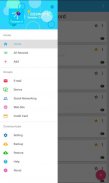
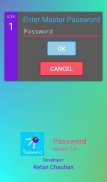
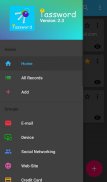
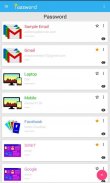
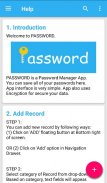
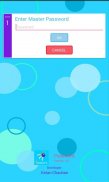
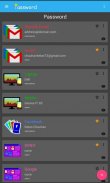
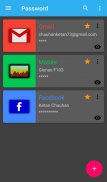

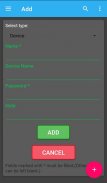

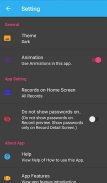
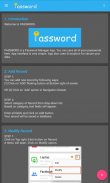
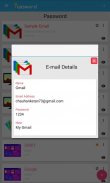
Password

Password चे वर्णन
उत्तर
हा अॅप पासवर्ड मॅनेजर अॅप आहे. आपण येथे आपले संकेतशब्द जतन करू शकता. अॅप इंटरफेस अतिशय सोपे आहे. आपला डेटा सुरक्षित करण्यासाठी अॅप एन्क्रिप्शन देखील वापरतो.
फीचर्स
▶ ️ वापरण्यासाठी (साधे वापरकर्ता इंटरफेस) वापरा.
▶ ️ सुंदर डिझाइन.
▶ ️ भिन्न भाषांमध्ये उपलब्ध. (भाषा सेट करणे निवडले जाऊ शकते.)
▶ ️ गटांमधील संकेतशब्दांचे उल्लंघन करणे सुलभ करणे सोपे करते.
▶ ️ वारंवार वापरले जाणारे संकेतशब्द आवडते म्हणून चिन्हांकित केले जाऊ शकते. आवडते संकेतशब्द अॅप्स होम स्क्रीनवर दर्शविले जातात.
Rec ️ वेबसाइट अभिलेख, त्या वेबसाइटवर जाण्यासाठी थेट दुवा.
▶ ️ आपण स्टोरेज वर आपला डेटा बॅकअप घेऊ शकता.
▶ ️ आपण पूर्वी तयार केलेली बॅकअप फाइल पुनर्संचयित करू शकता.
उदारता वैशिष्ट्ये
▶ ️App सुरू करण्यासाठी मास्टर पासवर्ड आवश्यक आहे.
▶ ️मास्टर पासवर्ड कोणत्याही लांबी असू शकते.
▶ ️ आपला सर्व डेटा एन्क्रिप्टेड स्वरूपात जतन केला जाईल. (कोणतीही माहिती साधे मजकूर म्हणून जतन केली जाणार नाही. अॅप रनटाइमवर डीक्रिप्ट करेल.)
▶ ️ बॅकअप फाइलमध्ये देखील, सर्व डेटा एन्क्रिप्ट केलेला मजकूर म्हणून जतन केला जाईल.
▶ ️ आपण आपल्या बॅकअप फाइलसाठी संकेतशब्द सेट करू शकता. (टीप: हा संकेतशब्द मास्टर पासवर्डपेक्षा वेगळा आहे. आपण वेगवेगळ्या बॅकअप फायलींसाठी भिन्न संकेतशब्द वापरू शकता.)
▶ ️ संकेतशब्द संरक्षित बॅकअप फाइल पुनर्संचयित वेळी संकेतशब्द विचारेल.
कसे वापरावे
➡️ रेकॉर्ड जोडा
आपण खालील मार्गांनी नवीन रेकॉर्ड जोडू शकता:
1. स्क्रीनच्या खाली उजव्या बाजूला एडीडी फ्लोटिंग बटणावर क्लिक करा.
2. नेव्हीगेशन ड्रॉवरमध्ये 'रेकॉर्ड जोडा' पर्यायावर क्लिक करा.
ड्रॉप-डाउन सूचीमधून रेकॉर्ड श्रेणी निवडा. श्रेणीनुसार, मजकूर फील्ड दिसेल
सर्व फील्ड प्रविष्ट करा आणि जोडा बटणावर क्लिक करा.
आपला रेकॉर्ड डेटाबेसमध्ये जतन केला जाईल.
➡️ रेकॉर्ड सुधारित करा
रेकॉर्डवर शीर्ष दाब 3-डॉट बटणावर क्लिक करा.
एक मेनू उघडेल. Modify ऑप्शनवर क्लिक करा.
आपण रेकॉर्ड श्रेणी बदलू इच्छित असल्यास, ड्रॉप-डाउन सूचीमधून ते निवडा.
आपल्याला हवे असलेले फील्ड बदला.
सुधारित बटणावर क्लिक करा.
तुमचा रेकॉर्ड बदलला जाईल.
➡️ आवडते म्हणून मार्क
रेकॉर्डवर स्टार चिन्हावर क्लिक करा.
रेकॉर्ड आवडत नसल्यास, ते आवडते म्हणून सेट केले जाईल.
स्टार चिन्ह रंग काळापासून पिवळा बदलला जाईल.
निराश करण्यासाठी, स्टार चिन्हावर क्लिक करा.
रेकॉर्ड अपरिवर्तनीय असेल आणि तारा रंग पिवळा ते काळा रंग बदलेल.
नोंदीचा रेकॉर्ड
फक्त रेकॉर्ड वर क्लिक करा. त्याबद्दल सर्व माहिती दर्शविली जाईल.
आपण रेकॉर्डच्या मेनूमधून माहिती पर्याय देखील निवडू शकता.
➡️ रेकॉर्ड हटवा
रेकॉर्ड मेनूमधून हटवा पर्याय निवडा.
एक पुष्टीकरण संवाद बॉक्स दिसेल. रेकॉर्ड हटविण्यासाठी ओके क्लिक करा.
पासवर्ड दाखवा
रेकॉर्डवर EYE चिन्ह क्लिक करा. ते पासवर्ड दर्शवेल.
ते लपविण्यासाठी, EYE चिन्हावर पुन्हा क्लिक करा. हे संकेतशब्द लपवेल आणि केवळ तारे दाखवेल.
आपण Info पर्यायामध्ये संकेतशब्द देखील पाहू शकता.
आपण रेकॉर्डवर संकेतशब्द आणि EYE चिन्ह दर्शवू इच्छित नसल्यास, सेटिंगमध्ये अक्षम करा.
➡️ बॅकअप
नेव्हिगेशन ड्रॉवरकडून बॅकअप पर्याय निवडा.
बॅकअप फाइल कुठे सुरक्षित करायची ते स्थान निवडा.
आपण बॅकअप फाइलसाठी संकेतशब्द सेट करू इच्छित असल्यास, चेकबॉक्स तपासा.
पासवर्ड फील्ड दिसेल. तेथे आपला पासवर्ड घाला.
शेवटी बॅकअप बटणावर क्लिक करा.
टीप: आपण बॅकअप फाइलसाठी संकेतशब्द सेट केल्यास, आपल्याला तो लक्षात ठेवणे आवश्यक आहे. तो पुनर्संचयित वेळी आवश्यक असणे आवश्यक आहे.
➡फ्लेस्टोर
नेव्हिगेशन ड्रॉवरमधून पुनर्संचयित पर्याय निवडा.
आपण आपली बॅकअप फाइल कुठे सेव्ह केलेली आहे ते सिलेक्ट करा.
फाइल निवडा बटणावर क्लिक करा.
एक संवाद बॉक्स दिसेल. यात निवडलेल्या फोल्डरमधील सर्व फायलींची सूची असेल.
आपण पुनर्स्थापित करू इच्छित असलेली एखादी फाइल निवडा.
जर निवडलेली फाइल पासवर्ड सुरक्षित असेल तर तो पासवर्ड विचारेल. त्या फाइलचे पासवर्ड टाइप करा.
पुनर्संचयित करा बटण क्लिक करा.
बॅकअप फाइलवरील सर्व नोंदी पुनर्संचयित केल्या जातील.
➡️ रीसेट मास्टर पासवर्ड
वर डाव्या मेनूमधून रीसेट पासवर्ड निवडा.
आपल्याला जुन्या पासवर्डसाठी विचारले जाईल. प्रविष्ट करा आणि नंतर नवीन पासवर्ड प्रविष्ट करा.
ओके वर क्लिक करा आणि तुमचा मास्टर पासवर्ड रीसेट केला जाईल. .
समर्थन
आपल्याला हा अॅप आवडला तर Play Store वर रेट करा.
हा अॅप आपल्या मित्रांसह सामायिक करा.
आपल्याला शीर्ष उजवे मेनूमधून रेट आणि शेअर पर्याय मिळेल.
हा अॅप वापरल्याबद्दल धन्यवाद.
✴प्लेटवेव्हलर
केतन चौहान
स्वस्तिक अॅप्स
ईमेलः swastikappssolution@gmail.com
फेसबुकः केतन चौहान
























